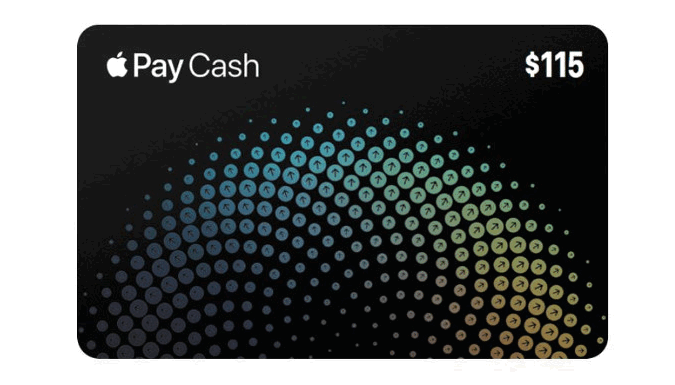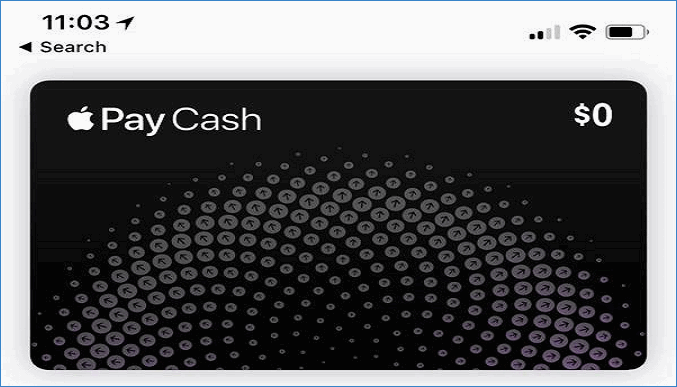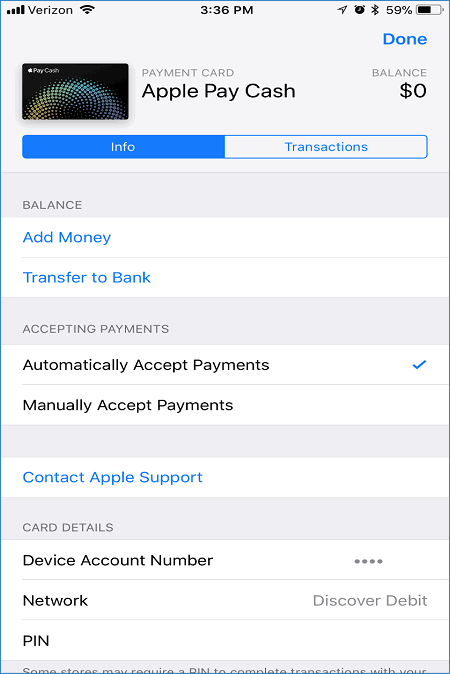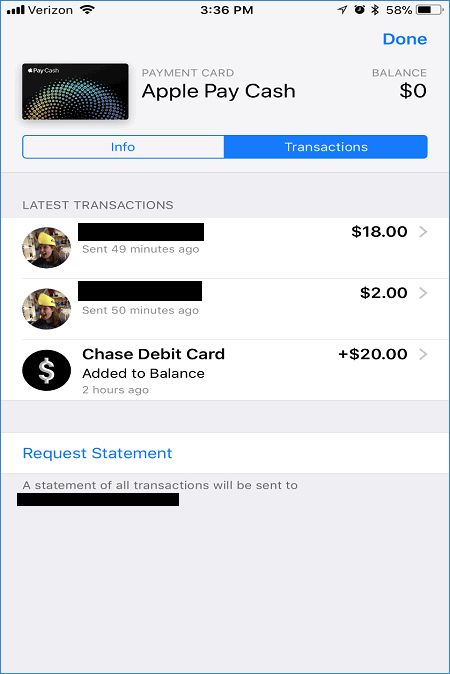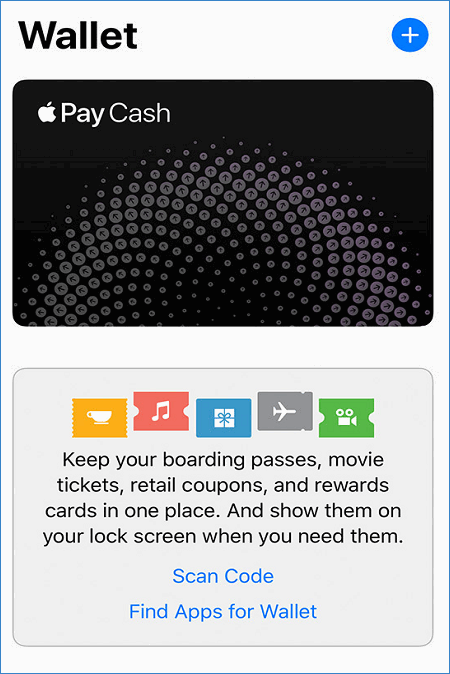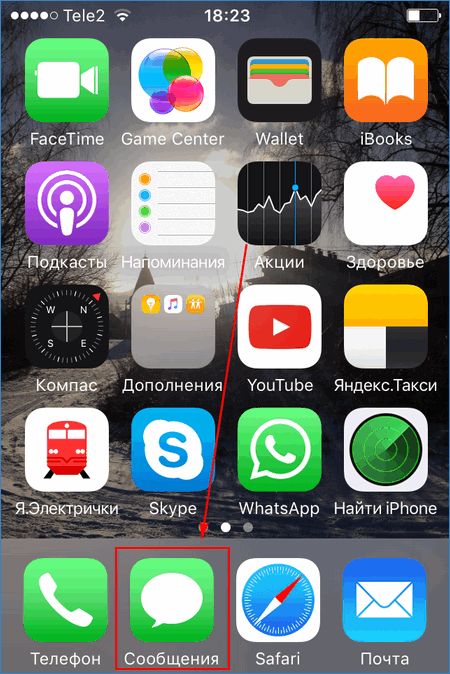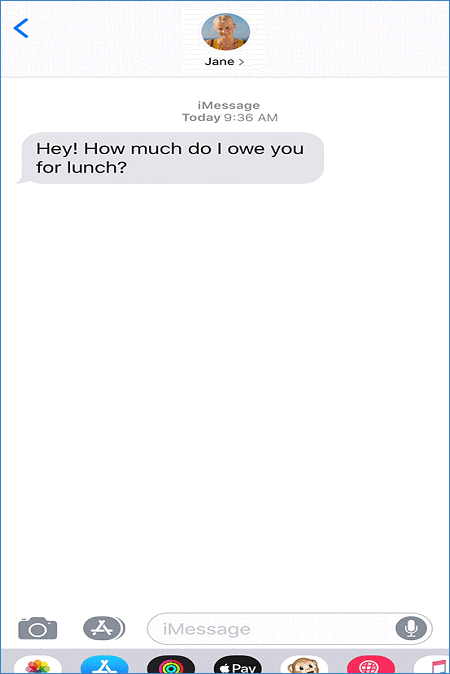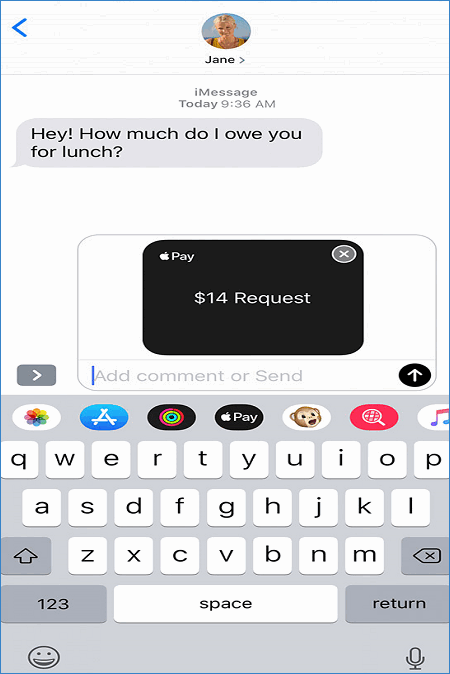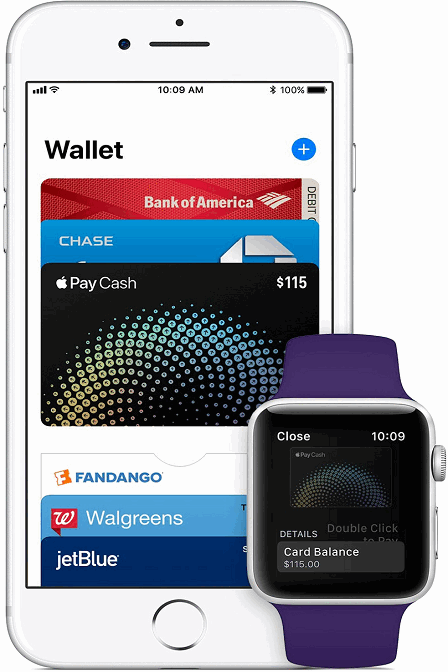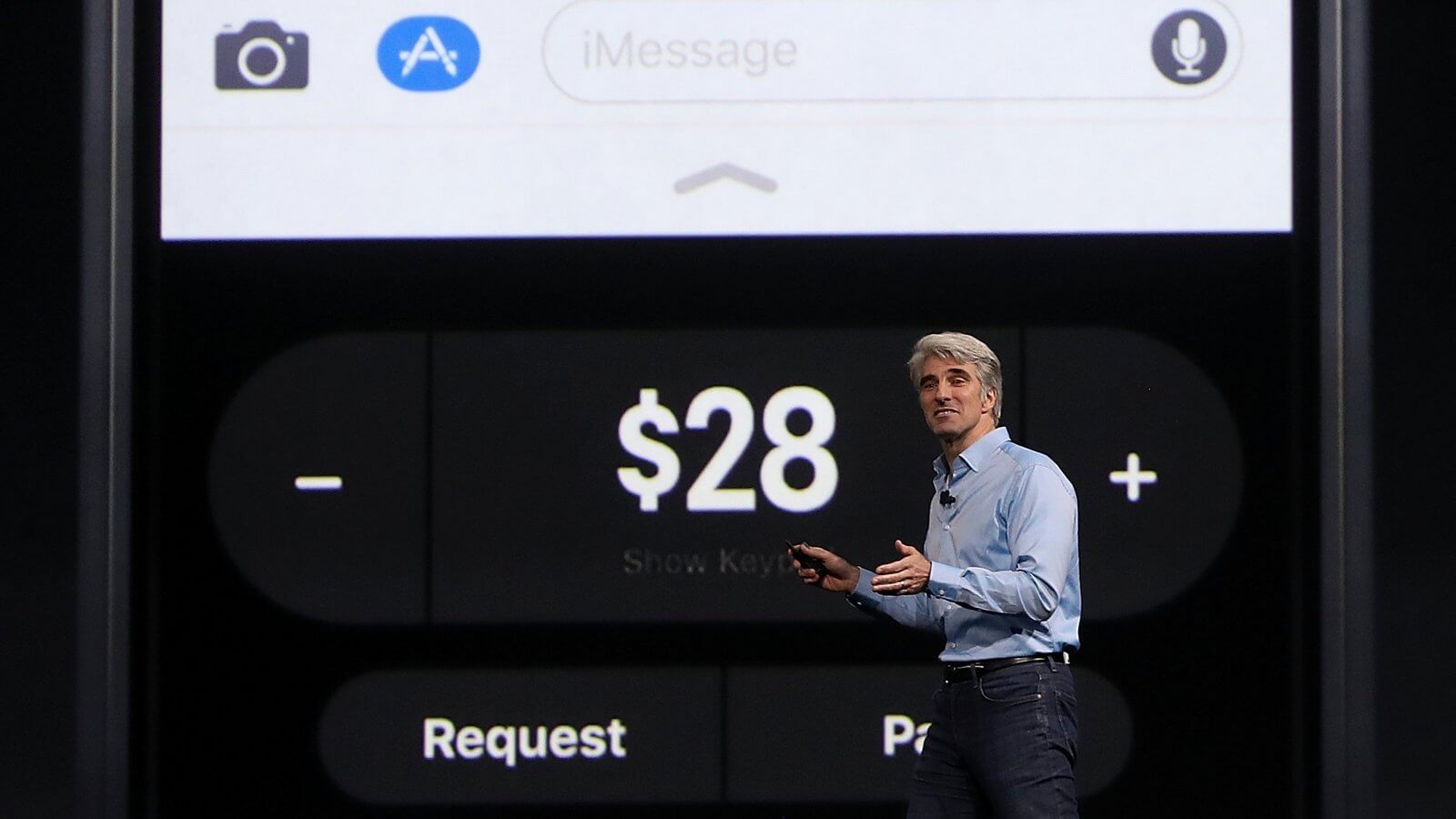- Как пользоваться Apple Pay Cash
- Как пользоваться Apple Pay Cash
- Активация функции
- Как отправить деньги
- Ограничения
- Как работают денежные переводы по Apple Pay в iOS 11
- Лонгриды для вас
- Оплата перевода с помощью Apple Pay или Google Pay
- Для оплаты перевода с помощью Apple Pay или Google Pay
- Оплатить с помощью Apple Pay
- Оплатить с помощью Google Pay
- Apple Pay Cash — как совершать денежные переводы
- Когда Apple Pay Cash будет работать в России
- Как работает Apple Pay Cash
- Как передать деньги в Pay Cash на iPhone
- Как посмотреть историю транзакций Pay Cash
- Как пользоваться Pay Cash на Apple Watch
Как пользоваться Apple Pay Cash
Сервис ApplePaycash для используется для быстрых переводов денег между владельцами гаджетов Эппл через «iMessage» или «Siri» на iPad, iPhone и Apple Watch. Для обмена электронными деньгами достаточно завести виртуальную карту Apple Cash в программе Wallet. Можно вывести деньги с Эппл Pay Cash на банковский счет. Для перевода денег:
- открыть «iMessage», выбрать собеседника;
- нажать значок Apple Pay;
- указать сумму перевода и отправить SMS-сообщение.
О поступлении денег получателю сообщит уведомление на экране смартфона. Здесь рассмотрены ограничения этой системы, показано, как использовать данный инструмент.
Как пользоваться Apple Pay Cash
Система создана для упрощения отправки денег между пользователями техники Apple. Банки берут комиссии за отправку, но в случае с виртуальной картой Эппл Кэш плата за перевод владельцу другого устройства отсутствует. Система работает с платежной системой MasterCard. Поддержка VISA и прочих систем пока не реализована.
Активация функции
Для активирования службы переводов понадобится сначала добавить карту Эпл Cash. Понять, как воспользоваться сервисом, поможет данная инструкция.
- Открыть программу Wallet на смартфоне.
- Нажать по кнопке виртуальной карточки Apple Пэй Cash.
- Реквизиты будут созданы автоматически. Следовать инструкции на экране.
- Откроются настройки для подтверждения платежной информации.
- После одобрения карточка Эппл Кэш будет добавлена в общий список платежных карт Wallet.
Примечание. Для переводов с iPad или iPhone версия iOS должна быть не ниже 11.2. Для смарт-часов Эппл Watch допустимая версия watchOS – не менее 4.2.
Как отправить деньги
У ApplePaycash пользоваться сервисом проще, чем у других виртуальных кошельков. Для того чтобы послать деньги или запросить денежные средства у другого пользователя выполняем нижеприведенные шаги.
- Нажать значок «Сообщения» на главном экране.
- Выбрать собеседника – владельца устройства от Apple. Откроется сервис iMessage.
- Нажать пиктограмму Apple Pay. С помощью кнопок «–» или «+» указать сумму перевода. Можно добавить сообщение.
- Выбрать кнопку «Оплатить» или «Запросить» для просьбы денег или выполнения перевода.
- Указать карту для списания или получения денег и подтвердить операцию.
После получения собеседников денежных средств, они будут списаны со счета отправителя. Wallet уведомит об этом получателя платежа. До полной отправки сумма будет находиться в колонке «Ожидающие» кошелька Wallet. Такая карточка предполагает расчеты и в обычных оффлайн магазинах по бесконтактной технологии.
Примечание. За пополнение Эппл Пэй Cash или отправку с банковских дебетовых карточек комиссия не взимается. Для кредитных карт комиссия 3 %. Плата за вывод средств с Эппл Кэш на банковский счет также отсутствует.
Ограничения
При сумме перевода более 500 $ система запросит подтверждение личных данных с помощью социального страхового номера и даты рождения для гражданина США. Это сделано для предотвращения использования сервиса посторонними лицами при утере или краже устройства.
Такие условия в США установил банк GreenDotBank, который сотрудничает с Эппл. Запуск платежного сервиса ApplePaycash в России планируется уже в этом году. На сегодняшний день система отправки денег между пользователями Эппл доступна только жителям США и ряда других стран.
Изучив вопрос использования системы денежных переводов от «Эппл», любой владелец устройства поймет, что такое Apple Pay Cash, и когда лучше всего применять этот инструмент.
Источник
Как работают денежные переводы по Apple Pay в iOS 11
На презентации iOS 11 в рамках конференции WWDC 2017 Apple упомянула о такой функции, как денежные переводы в приложении «Сообщения» при помощи Apple Pay. Мы решили разобраться, как это будет работать в финальной версии.
Отправка денег реализована с помощью приложения Apple Pay для iMessage — его можно выбрать в специальной вкладке в окне переписки с нужным вам пользователем. После этого останется ввести сумму, подтвердить платеж с помощью Touch ID — и деньги «улетят» получателю.
Со стороны получателя все выглядит интереснее. Как только он получит извещение о получении перевода с помощью Apple Pay, деньги сначала попадут на карту под названием PayCash в Wallet. С ее помощью можно оплачивать покупки, отправлять переводы и выводить денежные средства на любой банковский счет. Да, вывести деньги сразу на карту не получится — нужен посредник в лице PayCash.
Здесь есть один интересный момент — будет ли получатель платить комиссию за вывод средств на другую банковскую карту. Очевидно, что переводы по Apple Pay будут осуществляться без комиссии, но дальнейшая судьба денег, когда они уже дошли до получателя, пока непонятна. Впрочем, тот факт, что платежный сервис Apple официально работает в России, дает надежду на запуск переводов сразу после релиза iOS 11.
Новости, статьи и анонсы публикаций
Свободное общение и обсуждение материалов
Лонгриды для вас
Apple уверена, что Apple Pay намного безопаснее, чем Google Pay, потому что использует особую технологию аппаратной защиты, не говоря уже о банальном удобстве. Но в Google категорически не согласны с доводами Apple
Apple запрещает использовать на iOS другие сервисы бесконтактной оплаты, кроме Apple Pay. Но, если разобраться, то появление Google Pay или даже Mir Pay на iOS только сделало бы всем лучше
Интернет-банкинг стал частью нашей жизни: это удобно и быстро. Но у всего есть обратная сторона. Разбираемся, почему интернет-банкинг не так уж и хорош, насколько это всё надежно и почему в России он намного более развит, чем в Европе.
PayCash формально иностранная виртуальная карта (если Apple не догадалась дифференцировать эквайринг), с нее напрямую не получится вывести деньги на российскую карту, таков закон. Точно так же как с пайпала США нельзя вывести деньги на счет банка РФ. Так что можете фапать на Грефа до мозолей, но магии в РФ скорее всего не будет.
Источник
Оплата перевода с помощью Apple Pay или Google Pay
Если на Вашем устройстве установлен Apple Pay или Google Pay, Вы сможете использовать его для оплаты перевода Wise.
Для оплаты перевода с помощью Apple Pay или Google Pay
Откройте приложение Wise на Android, если Вы используете Google Pay, или приложение Wise на iOS или веб-сайт в Safari, если Вы используете Apple Pay
Создайте перевод, как Вы обычно это делаете
Выберите Apple Pay или Google Pay в качестве способа оплаты
Следуйте инструкциям для подтверждения оплаты
Есть несколько обстоятельств, из-за которых Вы не сможете использовать эти методы оплаты. Например, для Apple Pay и Google Pay мы не можем принимать банковские карты, выпущенные в Японии. Вы можете прочитать об ограничениях для оплаты с помощью Apple Pay и Google Pay ниже.
Оплатить с помощью Apple Pay
Ниже представлен список стран, в которых Вы можете использовать Apple Pay, и лимиты для одного платежа:
| Страна, в которой зарегистрирован профиль | Лимит за платеж |
|---|---|
| Великобритания | 10 000 GBP |
| Бельгия, Германия, Ирландия, Испания, Италия, Монако, Сан Марино, Финляндия и Франция | 2 000 EUR |
| США | 2 000 USD в день и 8 000 USD в неделю при условии того, что Вы находитесь в лицензированном штате |
| Австралия | 2 000 AUD |
| Чехия | 60 000 CZK |
| Дания | 15 000 DKK |
| Гонконг | 20 000 HKD |
| Венгрия | 1 850 000 HUF |
| Новая Зеландия | 10 000 NZD |
| Норвегия | 20 000 NOK |
| Польша | 9 000 PLN |
| Румыния | 55 000 RON |
| Сингапур | 3 500 SGD |
| Швеция | 20 000 SEK |
| Швейцария | 2 000 CHF |
Мы взимаем комиссию за оплату картой при использовании Apple Pay.
Оплатить с помощью Google Pay
Ниже представлен список стран, в которых Вы можете использовать Google Pay, и лимиты для одного платежа:
| Страна, в которой зарегистрирован профиль | Лимит за платеж |
|---|---|
| Великобритания | 10 000 GBP |
| Бельгия, Германия, Ирландия, Италия, Люксембург, Нидерланды, Португалия, Словакия, Испания, Финляндия, Франция и Эстония | 2 000 EUR |
| США | 2 000 USD в день и 8 000 USD в неделю при условии того, что Вы находитесь в лицензированном штате |
| Австралия | 3 500 AUD |
| Чехия | 58 000 CZK |
| Гонконг | 20 000 HKD |
| Венгрия | 730 000 HUF |
| Новая Зеландия | 10 000 NZD |
| Норвегия | 20 000 NOK |
| Польша | 10 000 PLN |
| Румыния | 10 500 RON |
| Сингапур | 3 500 SGD |
| Швеция | 20 000 SEK |
| Швейцария | 2 500 CHF |
Вы также сможете использовать Google Pay только в том случае, если у Вас есть приложение Wise на платформе Android версии 3.13.1 или новее, поэтому убедитесь, что Вы обновили свое приложение, если не видите эту опцию.
Источник
Apple Pay Cash — как совершать денежные переводы
C выходом iOS 11.2 в операционной системе появилась давно анонсированная функция Apple Pay Cash. В статье рассмотрим подробно, как работает и как пользоваться Pay Cash на iPhone.
Apple Pay Cash – технология позволяет пользователям отправлять и получать деньги от семьи и друзей через сообщения в iMessage. Чтобы пользоваться Apple Pay Cash необходимо добавить банковскую карту в приложение Wallet на iPhone.
Подробно как подключить и как работает Apple Pay мы описали в нашей статье: «Как подключить и пользоваться Apple Pay»
Когда Apple Pay Cash будет работать в России
На данный момент после релиза iOS 11.2 система Apple Pay Cash работает только на территории США, на стадии тестирования. Но результаты использования Apple Pay Cash получают хорошие отзывы от пользования. По прогнозам в России Apple Pay Cash начнет работать летом 2018 года.
Как работает Apple Pay Cash
Чтобы настроить Apple Pay Cash, вам сначала нужно включить двухфакторную аутентификацию:
- Перейти в «Настройки».
- Затем войти во вкладку «iCloud».
- Раздел «Пароль и безопасность».
- Войти в пункт «Двухфакторная аутентификация».
Следуйте инструкциям на экране, чтобы активировать функцию двухфакторной безопасности.
- Затем зайдите в приложение «Кошелек».
- На верхней панели вы увидите новую карту Apple Pay Cash.
- Нажмите на нее и нажмите продолжить, чтобы создать свою карту Apple Pay Cash.
Как только виртуальная карта карта будет создана, iPhone попросит установить дебетовую карту с новой услугой Apple Pay Cash. Если у вас уже есть карты, подключенные к вашей учетной записи iCloud, они будут отображаться. Вы можете выбрать, какие из них добавить, или вы можете добавить другую карту вручную.
Как передать деньги в Pay Cash на iPhone
После добавления ваша карта Apple Pay Cash отображаться с балансом 0. Чтобы добавить деньги на карту:
- Перейдите в «Настройки»
- Затем войдите в «Кошелек и Apple Pay». В данном разделе можно включить и отключить Apple Pay Cash.
- Коснитесь наличной карты, где можно также увидеть свои последние транзакции и запросить отчет.
- Нажмите на информацию, где будет пункт «Добавить деньги».
- Выберите необходимую сумму и нажмите «Добавить».
- Подтвердите подлинность транзакции с помощью Touch ID или Face ID.
После завершения данных действий на ваш баланс поступят деньги.
Теперь можно переслать деньги другу в «Сообщениях». Нужно учесть, что на обоих устройствах должен быть установлен как минимум iOS 11.2 и добавлена карта в Apple Pay, что бы делать переводы в iMessege.
| Apple Pay Cash | Перевод по Pay Cash | Pay Cash в iMesegge |
|---|---|---|
 |  |  |
- Войдите в приложение «Сообщения».
- Откройте ветку беседы с другом.
- Затем нажмите значок Apple Pay в разделе приложений, который находится в нижней части.
- Выберите сумму, которую вы хотите отправить, и нажмите «Оплатить» .
- После просмотра и проверки платежа нажмите «Отправить» и аутентифицировать.
Ваш друг получит всплывающее сообщение Apple Pay Cash о том что ему перечислены деньги. Перейдя в Wallet, ваш друг увидит на балансе Apple Cash Card перечисленную сумму.
Как видим все достаточно просто и быстро, осталось только дождаться пока Pay Cash будет доступен в нашей стране.
Как посмотреть историю транзакций Pay Cash
Чтобы увидеть историю транзакций Apple Pay Cash в iPhone, необходимо выполнить следующие шаги:
- Войдите в приложение «Настройки».
- Затем перейдите «Кошелек и Apple Pay».
- Войдите «Apple Pay Cash» и выберите вкладку с названием «Транзакции».
Как пользоваться Pay Cash на Apple Watch
Если вы обновили свои часы на WatchOS 4.2, то у вас появится возможность пересылать или делать запрос о получении средств.
| Pay Cash в Apple Watch | Баланс Apple Pay Cash | Pay Cash |
|---|---|---|
 |  |  |
- Откройте сообщения в приложении iMessage в Apple Watch.
- Нажмите кнопку Apple Pay.
- Определитесь с суммой перевода или запроса на получение.
Вот собственно и все действия которые нужно выполнить на часах чтобы отправить или запросить денежный перевод.
Источник